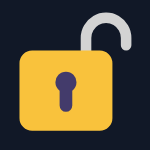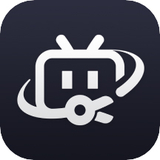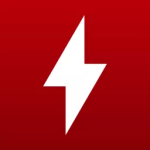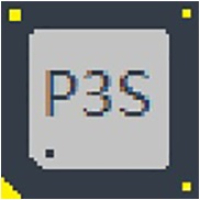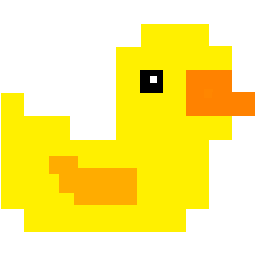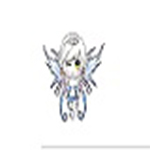- picpick怎么截图 05-18 08:42
- PicPick如何设置成中文界面 05-16 10:16
- picpick如何将文字插入图中 05-16 09:26
- 迅雷如何关闭启用老板键 12-15 18:04
- hbuilderx怎么将代码加粗 12-15 18:04
- 迅雷离线模式的开关在哪里 12-15 17:59
- Hbuilderx怎么更改文件扩展名 12-15 17:56
- 迅雷怎么设置下载模式 12-15 17:54
PicPick是一款多功能管理工具,是大部分小伙伴必备的一款工具。不少小伙伴这款软件怎么使用,还不是很了解。这里带来详细的介绍,快一起来看看吧!
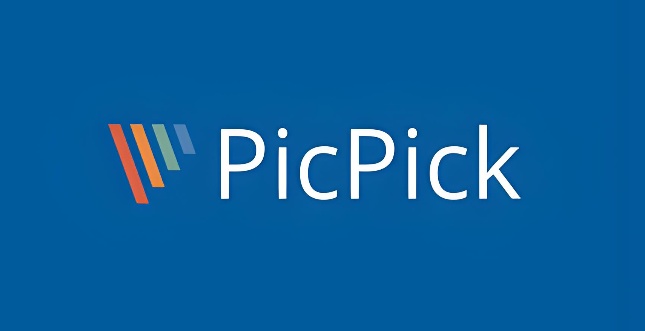
1.启动Picpick后,会看到多个功能选项,比如全屏截图、窗口截图、长截图等,可以根据个人需求选择合适的功能。
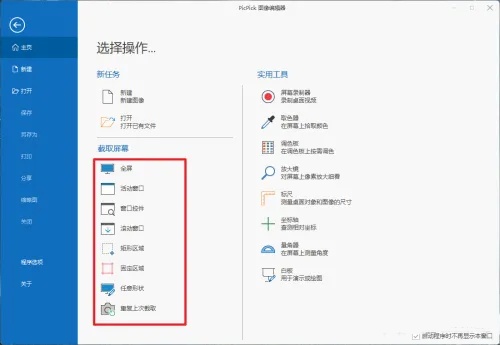
2.以全屏截图为例,选择并点击全屏选项。
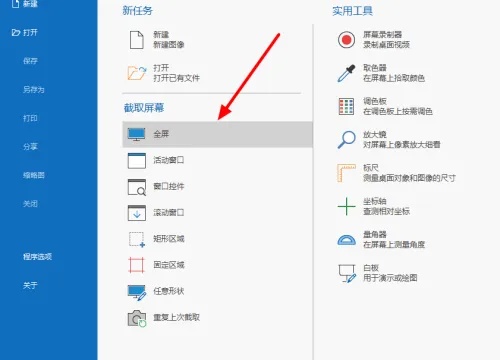
3.完成截图后,程序会自动打开编辑器,在这里可以根据需要添加图形工具,比如线条、曲线、圆形等,还可以调整颜色。
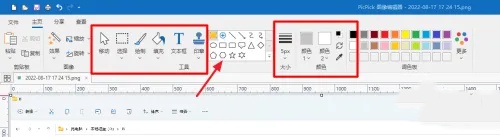
4.点击界面左上角的小图标,准备保存编辑后的截图。
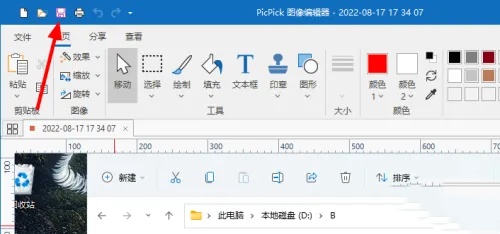
5.在弹出的保存对话框中,点击保存按钮,输入文件名并选择路径,即可将截图保存到指定位置。
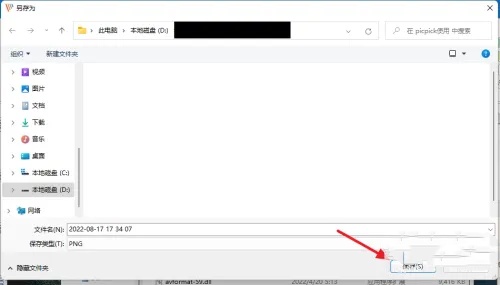
5.67MB / 2025-12-15
224.94MB / 2025-12-15
25.66MB / 2025-12-15
2.55MB / 2025-12-15
70.11MB / 2025-12-15
1.85MB / 2025-12-15
188.40MB
2025-12-11
69.93MB
2025-12-12
121.84MB
2025-12-12
450KB
2025-12-11
286KB
2025-12-12
5.75MB
2025-12-14
84.55MB / 2025-09-30
248.80MB / 2025-07-09
2.79MB / 2025-10-16
63.90MB / 2025-12-09
1.90MB / 2025-09-07
210.99MB / 2025-06-09
374.16MB / 2025-10-26
京ICP备14006952号-1 京B2-20201630 京网文(2019)3652-335号 沪公网安备 31011202006753号违法和不良信息举报/未成年人举报:legal@3dmgame.com
CopyRight©2003-2018 违法和不良信息举报(021-54473036) All Right Reserved